Kako popraviti časovnico, ki ne deluje v sistemu Windows 10
Časovnica je ena najbolj pričakovanih funkcij v posodobitvi sistema Windows 10. april. Microsoft je to funkcijo napovedal že dolgo, dolgo in jo uvedel šele letos. Ta funkcija mora delovati takoj, če ste posodobljeni na Posodobitev za ustvarjalce pomladi. Na žalost ne. Zdi se, da funkcija, medtem ko se prikaže v uporabniškem vmesniku, ne shrani vaše dejavnosti. Tu je nekaj stvari, s katerimi lahko poskusite popraviti, da Timeline ne deluje.
Časovna vrstica potrebuje vsaj en dan, da zbere vašo aktivnost, zato, če ni minilo 24 ur od posodobitve do naslednje večje posodobitve, ji dajte pravo količino časa.
Potrdite, da je možnost Časovna vrstica omogočena
Prepričajte se, da je časovna vrstica omogočena, tj. Da je dovoljeno zbirati zgodovino dejavnosti. Odprite aplikacijo Nastavitve in pojdite v skupino nastavitev zasebnosti in izberite zavihek Zgodovina dejavnosti.
Prepričajte se, da je označena možnost »Naj Windows zbira moje dejavnosti iz tega računalnika«.

Čista zgodovina dejavnosti
Morda boste morali preskočiti Časovni trak, noro, kot se sliši. Odprite aplikacijo Nastavitve in pojdite v skupino nastavitev zasebnosti. Ponovno izberite zavihek Zgodovina dejavnosti, se pomaknite navzdol do razdelka Počisti zgodovino dejavnosti in kliknite gumb Počisti. To storite tudi, če Windows 10 še ni imel časa za zbiranje vaše dejavnosti.
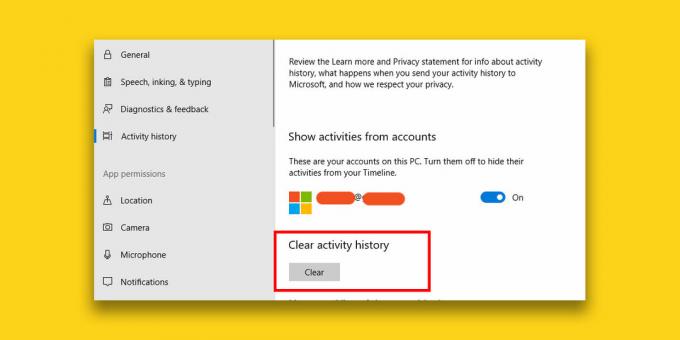
Začasno preklopite na lokalni račun
Ta rešitev je nekoliko moteča, vendar deluje. Odprite aplikacijo Nastavitve in pojdite v skupino nastavitev Računi. Na kartici »Informacije« kliknite možnost »Prijavite se z lokalnim računom«. Preklopite na lokalni račun in časovnica mora začeti delovati.

Preden se vrnete nazaj na Microsoftov račun, boste morda želeli nekaj časa uporabljati lokalni račun. Uporabniki poročajo, da bo s prehodom na lokalni račun Timeline časovno ne bo deloval, če bo težave ne odpravi takoj, morda boste želeli nekaj časa uporabljati namizje samo z lokalnim račun. Morda bo potreboval nekaj časa, da začnete delovati, in ko to storite, se lahko vrnete nazaj na svoj Microsoftov račun.
Omeniti moramo tudi, da Timeline deluje z aplikacijami, ki ga podpirajo. Če je vaša težava v tem, da časovnica ne prikazuje vseh vaših aplikacij, morda aplikacija, ki jo želite videti, še ne podpira nove funkcije. Vse zaloge delujejo, tako da če poskušate preveriti, ali gre za težave, ali pa je funkcija sama, nekaj časa uporabite Edge.
Iskanje
Zadnje Objave
Zakasnitev ali onemogočanje zagonskih programov sistema Windows za pospeševanje zagona sistema
Število programov v zagonu Windows določa, koliko časa bo trajalo, ...
Kako spremeniti barvo naslovne vrstice v sistemu Windows 10
Ko Windows 10 še čaka na izdajo, so se na številnih posnetkih zaslo...
Typefacer: lažji način za brskanje in predogled nameščenih pisav
Veliko se je razpravljalo o tem, kako so pisave v resnici spremenil...



